AI大模型已经日益成熟,AI大模型的训练也逐渐完善,VGG是一款广泛应用的数据标注工具为AI训练师提供了高效,准确的数据标注解决方案。
VGG训练器下载地址:https://www.robots.ox.ac.uk/~vgg/software/via/
就是一个网页版而已,可以下载离线包解压便可,也可以直接使用网络在线平台
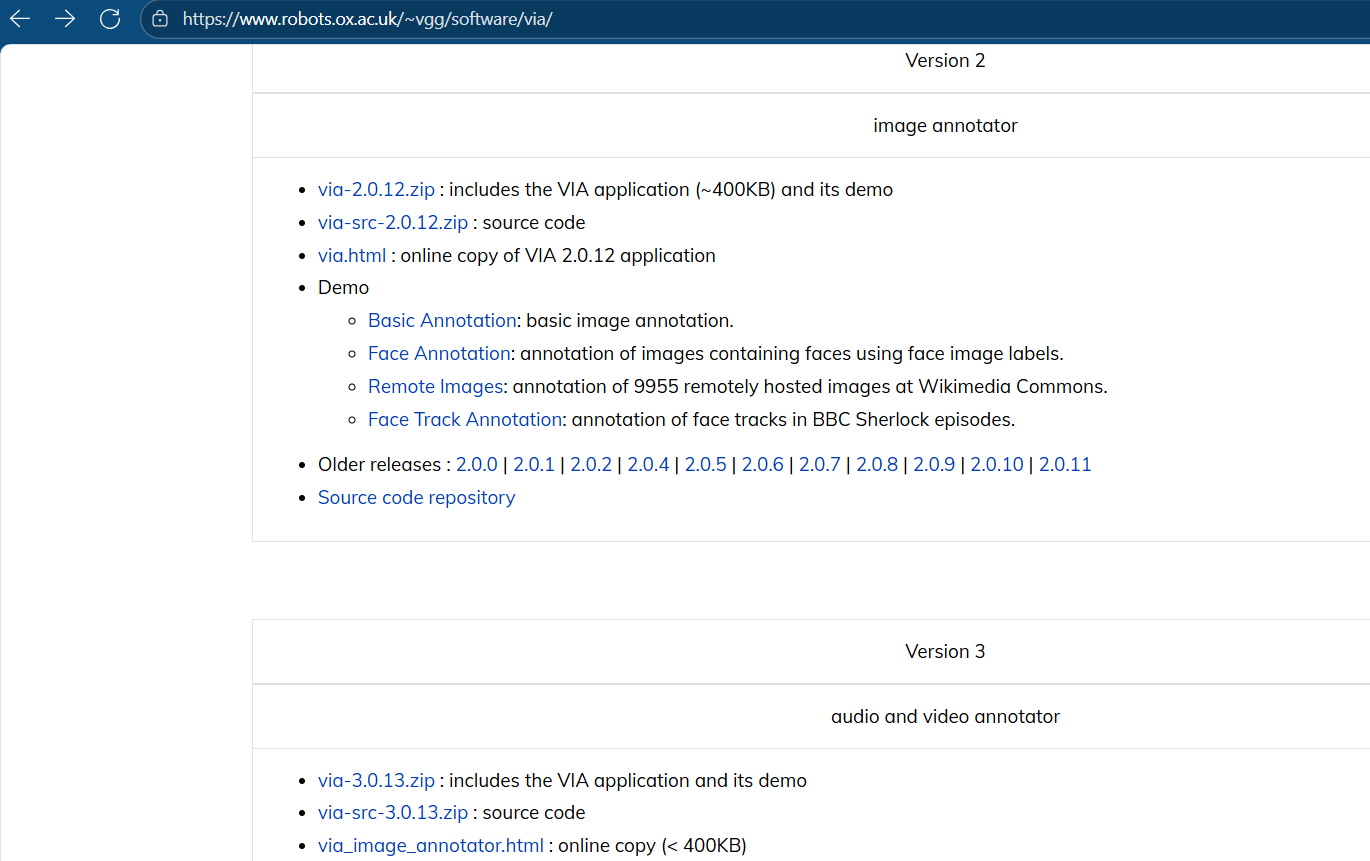
我们直接点击选择via.html超链接的在线平台(或点击via-2.0.12.zip去下载解压便可,打开的都是一样的),打开界面如下图所示:
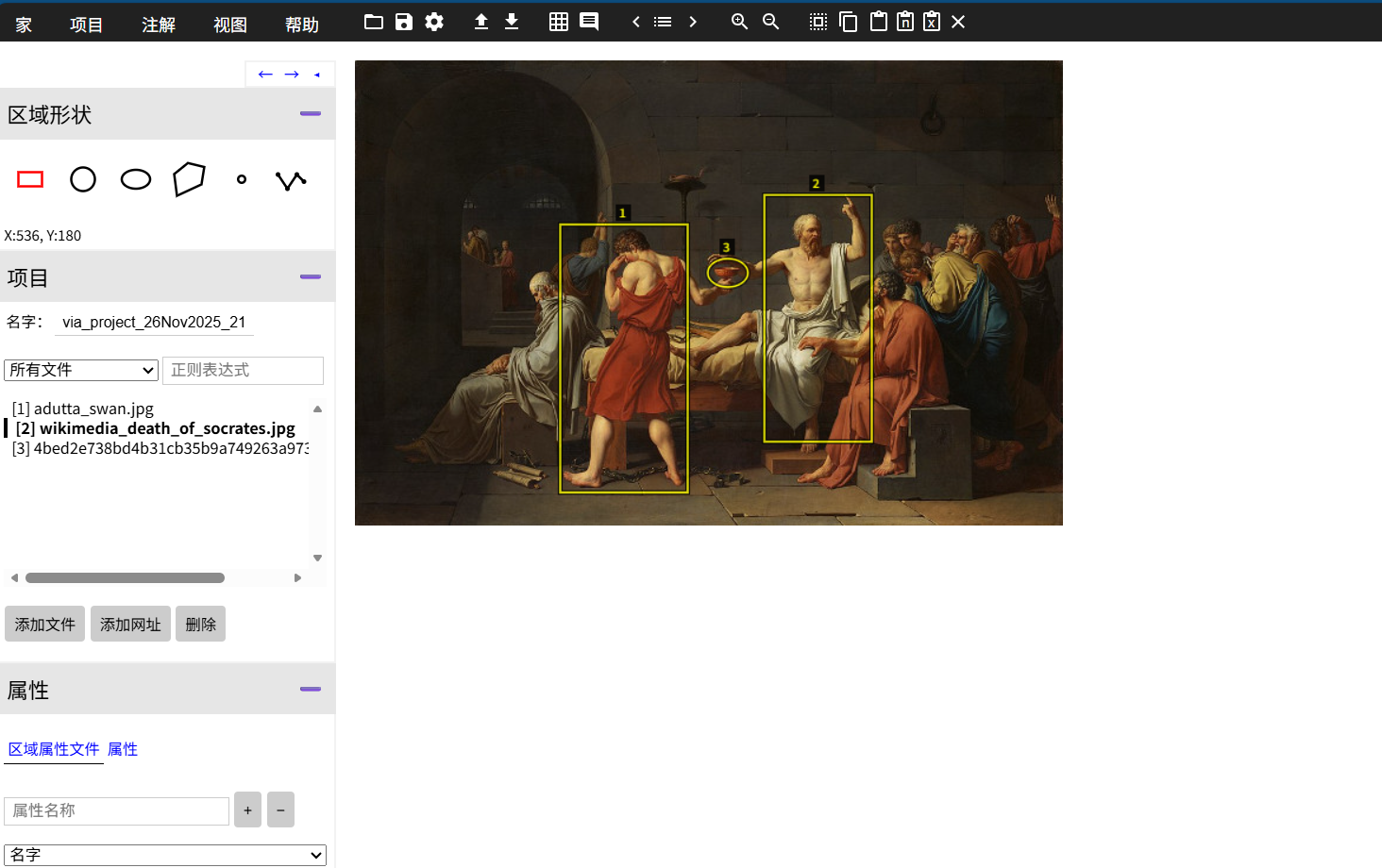
具体AI训练教程步骤如下:
1.加载图片 :第一步是加载你想注释的所有图片。向VIA项目添加图像有多种方式。选择最适合你使用场景的方法。
方法一:使用浏览器文件选择器选择本地文件
1.点击 项目→添加本地文件
2.选择想要的图片并点击0pen
方法二:从URL或绝对路径添加文件
1.点击项目→ 从URL添加文件
2.输入网址并点击OK
方法三:从存储在文本文件中的URL列表或绝对路径添加文件
1.创建一个包含URL和绝对路径的文本文件(每行一个)
2.点击 项目→添加 URL 或路径,从文本文件中
3.选择文本文件并点击0pen
2.绘制区域 :从左侧边栏选择一个区域形状(矩形、圆形、椭圆、多 边形、点、多边形),并按以下方式绘制区域:
矩形、圆形和椭圆
- 按下左键,拖动鼠标光标,然后松开鼠标键。
- 要在现有区域内定义点,点击区域内部选择(如果还没选中),然后按左键,拖动并释放即可在现有区域内绘制区域。
- 要选择,请点击区域内。如果点击点包含多个区域,那么在该位置多次点击会在这些区域中重新排列选择。
点
- 点击定义点。
- 要在现有区域内绘制区域,点击该区域内部选择(如果还没选中),然后再点击定义点。
- 要选择,点击(或靠近)现有点。
多边形与多边形
- 点击定义顶点。
- 按**[回车]**完成区域绘制,按[Esc]取消。
- 如果第一个顶点需要在已有区域内定义,点击该区域内部选择(如果还没选中),然后再次点击定义顶点。
- 要选择,请点击区域内。如果点击点包含多个区域,那么在该位置多次点击会在这些区域中重新排列选择。
3.创建注释 :有关此步骤的更详细描述,请参见"创建注释:通过用户指南"。点击"查看"一>,点击"切换属性编辑器",在左侧边栏显示属性编辑器面板,并添加所需的文件或区域属性(例如名称)。现在点击"查看一>切换注释编辑器",在底部显示注释编辑器面板。更新每个区域的注释。
4.导出注释 :要导出ison或csv格式的注释,请点击注释一>在 顶部菜单栏导出注释。
5.保存项目 :要保存项目,请点击顶部菜单栏的"项目"一>"保存"。
导出csv或json文件,训练完成。